ITOBEN STYLE > その他 > EC-CUBE:No.025 MYページからファイルアップロード機能 2016年8月28日カテゴリー: その他 EC-CUBE:No.025 MYページからファイルアップロード機能 ▼デモサイト https://kaiplus.com/part/213_5/mypage/login.php メールアドレス:sample@itoben.com パスワード:demo このカスタマイズを現行サイトへ実装したい方はこちら ・PC画面にのみ対応しています。 ・ユーザーが会員登録を行い、商品を購入することが前提です。 ・購入した商品(注文)に関係するファイルをアップロードします。 ・添付ファイルは、html/upload/save_user_fileフォルダに保存されます。(フォルダ新規作成) ・ファイルの種類は限定していないので、画像や圧縮ファイル、アプリケーションファイル等のアップロードが可能です。 ・アップロードされたファイルはリネームされます。 ・ファイルがアップロードされると、管理者にお知らせメールが届きます。 ・受注管理画面でファイルをダウンロードします。 ユーザーがファイルアップロードする 購入履歴一覧で「詳細」をクリックして、購入履歴詳細ページへ移動します。 「ファイルをアップロードする」をクリック [参照]をクリックしてPC内のファイルを選択します。 「アップロード」をクリックすると、完了メッセージが表示されます。 [ファイルの取り消し]も可能です。 必要があればコメント欄に入力し、「この内容で登録する」をクリックします。 画面は購入履歴詳細ページに移動します。アップロードファイルを確認できます。 「編集」をクリックするとアップロード画面に戻るので、修正が可能です。 複数のファイルをアップロードすることも可能です。 管理者は受注管理画面でダウンロード 受注管理画面の検索結果一覧の「編集」をクリックします。 ユーザーアップロードファイルが表示されています。 ユーザーがファイルをアップロードすると、管理者にお知らせメールが届く ファイルアップロード通知が届きます。 【ご利用の流れ】 1.空フォルダをダウンロードします。空フォルダは各カスタマイズごとに異なります。対象となる空フォルダをダウンロードしてください。その際、EC-CUBEのバージョンとデータベースの種類をお書き添えください。(EC-CUBE2.4系のカスタマイズは行っておりません) 2.現行サイトのファイルを空フォルダに入れた後、zip形式等で圧縮し下記送信先にお送りください。 3.こちらでカスタマイズを施し、ファイルと請求書を送信いたします。 4.お客様ご自身でデータベースの追加・ファイルのアップロードを行い、動作確認をしてください。 5.料金は後払いで結構です。動作に問題がなければ、指定の銀行に料金をお振り込みください。 ★カスタマイズによっては、データベースへの追加等が必要になる場合があります。 データベース追加用の命令文(SQL)はこちらで用意しますので、作業はお客様でお願いいたします。 このカスタマイズを現行サイトへ実装したい方はこちら
▼デモサイト
https://kaiplus.com/part/213_5/mypage/login.php
メールアドレス:sample@itoben.com パスワード:demo
このカスタマイズを現行サイトへ実装したい方はこちら
・PC画面にのみ対応しています。
・ユーザーが会員登録を行い、商品を購入することが前提です。
・購入した商品(注文)に関係するファイルをアップロードします。
・添付ファイルは、html/upload/save_user_fileフォルダに保存されます。(フォルダ新規作成)
・ファイルの種類は限定していないので、画像や圧縮ファイル、アプリケーションファイル等のアップロードが可能です。
・アップロードされたファイルはリネームされます。
・ファイルがアップロードされると、管理者にお知らせメールが届きます。
・受注管理画面でファイルをダウンロードします。
ユーザーがファイルアップロードする
購入履歴一覧で「詳細」をクリックして、購入履歴詳細ページへ移動します。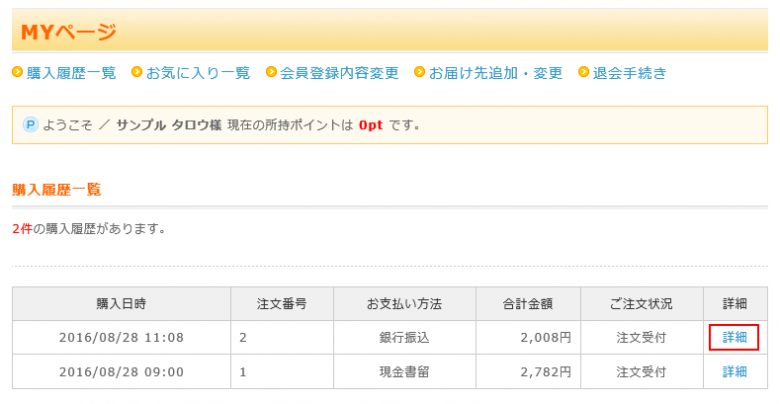
「ファイルをアップロードする」をクリック
[参照]をクリックしてPC内のファイルを選択します。
「アップロード」をクリックすると、完了メッセージが表示されます。
[ファイルの取り消し]も可能です。
必要があればコメント欄に入力し、「この内容で登録する」をクリックします。
画面は購入履歴詳細ページに移動します。アップロードファイルを確認できます。
「編集」をクリックするとアップロード画面に戻るので、修正が可能です。
複数のファイルをアップロードすることも可能です。
管理者は受注管理画面でダウンロード
受注管理画面の検索結果一覧の「編集」をクリックします。
ユーザーアップロードファイルが表示されています。
ユーザーがファイルをアップロードすると、管理者にお知らせメールが届く
ファイルアップロード通知が届きます。
【ご利用の流れ】
1.空フォルダをダウンロードします。空フォルダは各カスタマイズごとに異なります。対象となる空フォルダをダウンロードしてください。その際、EC-CUBEのバージョンとデータベースの種類をお書き添えください。(EC-CUBE2.4系のカスタマイズは行っておりません)
2.現行サイトのファイルを空フォルダに入れた後、zip形式等で圧縮し下記送信先にお送りください。
3.こちらでカスタマイズを施し、ファイルと請求書を送信いたします。
4.お客様ご自身でデータベースの追加・ファイルのアップロードを行い、動作確認をしてください。
5.料金は後払いで結構です。動作に問題がなければ、指定の銀行に料金をお振り込みください。
★カスタマイズによっては、データベースへの追加等が必要になる場合があります。
データベース追加用の命令文(SQL)はこちらで用意しますので、作業はお客様でお願いいたします。
このカスタマイズを現行サイトへ実装したい方はこちら